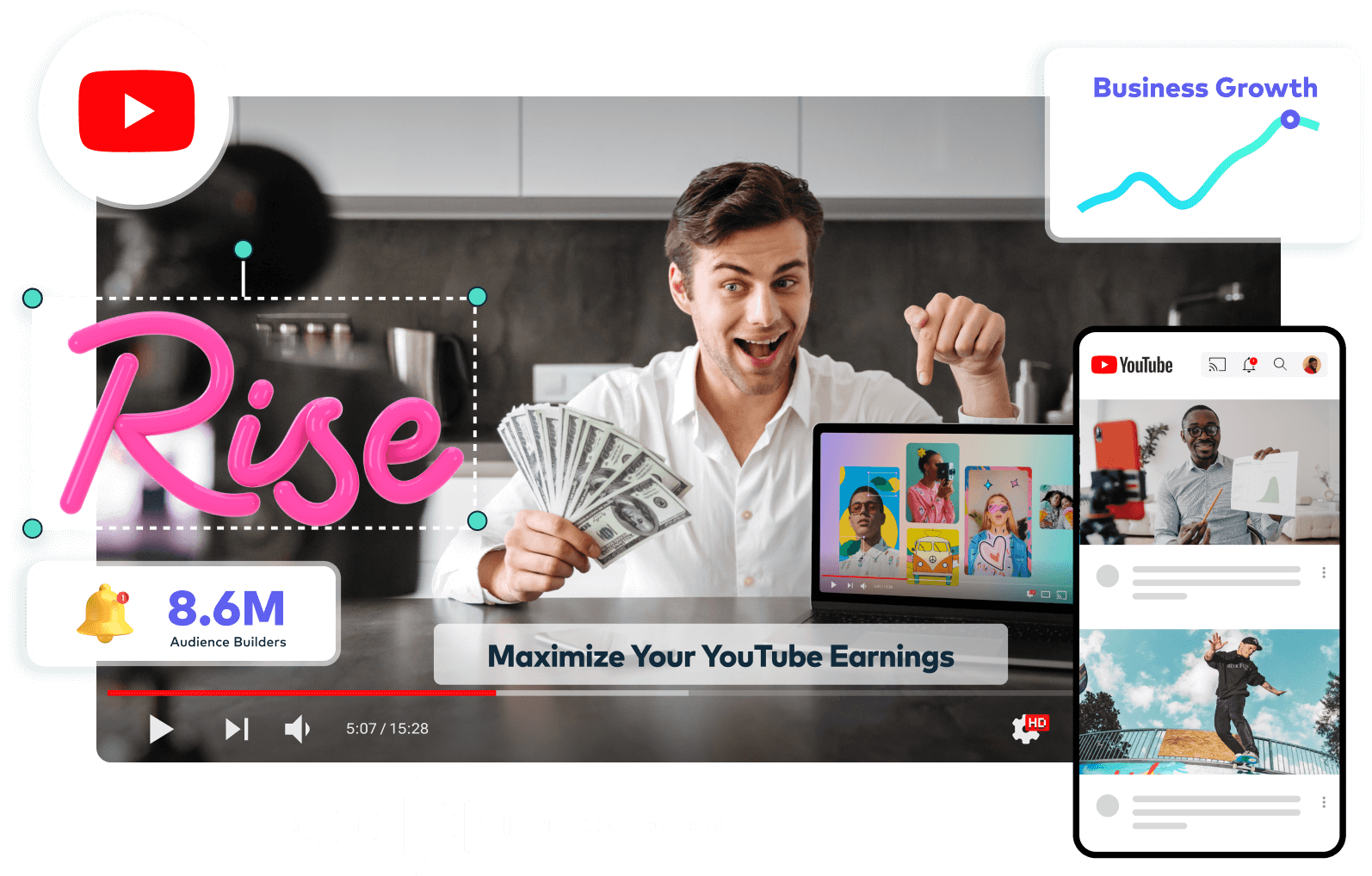Wie behebt man den Green Screen auf YouTube auf dem Mac?
Manchmal ist das Video auf YouTube grün, während der Ton weiterläuft. Dies kann ziemlich frustrierend sein, wenn Sie gerade etwas Interessantes ansehen und der grüne YouTube-Bildschirm erscheint.
 100% Sicherheit Verifiziert | Kein Abozwang | Keine Malware
100% Sicherheit Verifiziert | Kein Abozwang | Keine MalwareOct 23, 2024• Bewährte Lösungen
Wenn du YouTube schaust, fällt Ihnen vielleicht auf, dass das Video grün ist, während der Ton weiterläuft. Dies kann ziemlich frustrierend sein, wenn du gerade etwas Interessantes ansiehst und der grüne Bildschirm von YouTube erscheint.
Es gibt verschiedene Gründe, warum du einen grünen Bildschirm siehst, während du Videos auf YouTube ansehen, wie z. B. ein Problem mit der GPU des Mac. Egal, um welchen Fall es sich handelt, es kann ziemlich überwältigend sein.
Falls dich das Problem des grünen Bildschirms bei YouTube beim Betrachten von Videos stört und du nach einer dauerhaften Lösung suchst, lies weiter. In dieser Anleitung erfährst du mehr über die verschiedenen Probleme, die zum Problem des grünen Bildschirms auf YouTube führen, und wie du es beheben kannst.
Aber schauen wir uns zunächst einmal die verschiedenen Probleme an, die dazu führen, dass YouTube-Videos grün werden.
● Veraltete Grafikkartentreiber: Die mit der Grafikkarte verbundenen Probleme können ein ernsthafter Faktor sein, der für den grünen Bildschirm verantwortlich ist, den du beim Abspielen von YouTube-Videos auf deinem Mac-Gerät siehst. Dies geschieht, wenn die Grafiktreiber veraltet sind und eine effiziente Verarbeitung und Wiedergabe von Videos auf dem Gerät nicht mehr unterstützen können. Grafikkartentreiber Rendering ist nur die Verwendung von Grafikkarten für alle Rendering-Funktionen wie z. B. Videos. Falls die Treiber veraltet sind wie das Betriebssystem, siehst du einen Green-Screen-Fehler.
● Unzuverlässige Software von Drittanbietern: Jede Software aus einer anderen Quelle kann bei Verwendung auf dem Mac zu Systemfehlern führen. Dies führt zu Videos mit grünem Bildschirm. Es kann passieren, dass Malware ihren Weg in das System findet, wenn du Software von Drittanbietern herunterladen. Dies kann sogar ein Virus sein, der mit der Software mitgeliefert wird.
● Andere Faktoren: Andere Faktoren können für die Videos mit grünem Bildschirm verantwortlich sein, wie z.B. ein beschädigtes Betriebssystem.
Wie verhindert man einen grünen Bildschirm bei YouTube auf dem Mac?
Du solltest die unten aufgeführten einfachen Hacks ausprobieren, um das Problem ganz zu vermeiden, Bevor du zu den kniffligeren Methoden zur Fehlerbehebung übergehst. Diese temporären Hacks sind in der Regel sehr hilfreich, wenn du es eilig habst, ein bestimmtes Video anzusehen.
● Spiele das YouTube-Video in einem anderen Browser ab. Oft zeigt ein bestimmter Browser einen grünen Bildschirm an, wenn du Videos auf YouTube abspielst.
● Lösche temporäre Dateien und Cookies auf dem Mac. Dadurch wird Platz für das System frei.

● Schließe die anderen Tabs und Oberflächen im Browser, wenn du das Video online anschaust. Auf diese Weise führen die Aktivitäten im geöffneten Fenster nicht zu einem Fehler beim Abspielen des Videos.
● Die Daten im Cache löschen. Auf diese Weise kannst du sicherstellen, dass dein System über genügend Speicherplatz verfügt.
● Aktualisiere den Browser, den du verwendest, um die Videos auf dem neuesten Stand zu sehen.

● Starte das Mac-Gerät neu, wenn du es eine Zeit lang benutzt. Manchmal reicht ein Neustart des Computers aus, um das Video nach einem Fehler wieder zum Laufen zu bringen.
Wie fixt man den grünen Bildschirm bei YouTube?
Da das Problem der Videowiedergabe in erster Linie mit den Grafiktreibern und der Hardware im Computer zusammenhängt, stehen weitere Methoden zur Fehlerbehebung zur Verfügung, um diese Probleme zu beheben.
Wenn die Hacks also nicht funktionieren und du weiterhin einen grünen YouTube-Bildschirm siehst, probiere die folgenden Methoden aus, um dieses Problem zu beheben.
1. Hardware Beschleunigung deaktivieren
Bei der Hardwarebeschleunigung verwendet der Computer zum Laden grafikintensiver Programme den Grafikprozessor (GPU) und nicht die CPU.

Dennoch können beim Rendern der Webseiten von der Zentraleinheit zur Grafikeinheit einige Probleme auftreten. Dies führt zu Leistungsproblemen. Möglicherweise bemerkst du einen grünen oder leeren Bildschirm, während du hochqualitative Videos auf YouTube ansehen.
In einem solchen Fall musst du die Hardwarebeschleunigung deaktivieren, um Probleme bei der Videowiedergabe zu beheben.
● Klicke mit der rechten Maustaste auf das Video, das den grünen Bildschirm anzeigt.
● Wähle 'Einstellung' aus dem Menü.
● Entferne nun das Häkchen bei der Option "Hardwarebeschleunigung aktivieren".
● Schließe dann das Fenster, um die Seite neu zu laden.
● Um das Video zu sehen, öffne die Webseite erneut.
Wenn du die Option "Einstellungen" beim Rechtsklick auf den grünen Videobildschirm nicht findest, deaktiviere die Option der Hardwarebeschleunigung im Webbrowser.
2. Aktualisiere die Grafikkartentreiber
Falls nach der Einrichtung der Hardwarebeschleunigung ein grüner Bildschirm in den YouTube-Videos auftritt, aktualisiere den Grafikkartentreiber. Das Problem mit der Videowiedergabe könnte durch eine alte AMD- oder NVIDIA-Grafikkarte verursacht worden sein.
Dies sind die Schritte zur Aktualisierung der Grafikkartentreiber:
● Klicke mit der rechten Maustaste auf 'Mein Computer'.
● Klicke nun auf "Verwalten" und dann auf "Geräte-Manager".
● Als nächstes klickst du auf die Option 'Display-Adapter'.
● Klicke mit der rechten Maustaste auf den Grafiktreiber und klicke dann auf 'Update Driver Software'.
● Wähle 'Automatisch nach aktualisierter Treibersoftware suchen'. Das System erkennt die Grafikkarte und findet den neuesten Treiber. Starte den PC und das System neu.
3. Troubleshooter ausführen
Du kannst auch versuchen, eine Problembehandlung im System auszuführen, um das Problem mit dem grünen Bildschirm in YouTube-Videos zu beheben.
Prüfe, was du tun musst.
● Gehe auf Systemsteuerung
● Klicke auf "Updates und Sicherheit"
● Wähle "Fehlerbehebung" und anschließend "Hardware und Geräte"
● Sobald der Vorgang abgeschlossen ist, starte den PC neu.
Jetzt musst du dir die Videos noch einmal ansehen, um zu überprüfen, ob das Problem behoben wurde.
4. Youtube-Einstellungen vornehmen
Wenn du dieses Problem mit YouTube-Videos immer wieder hast, kannst du versuchen, die Videoqualität zu ändern, damit sie vom Gerät unterstützt wird. Du musst dies in den folgenden Schritten tun.
● Öffne den Browser und spiele ein beliebiges Youtube-Video
● Klicke auf das 'Zahnrad'-Symbol und wähle im Menü 'Qualität'.

● Jetzt kannst du aus verschiedenen Videoqualitätsoptionen wählen.
Schlussfolgerung
Du hast vielleicht gesehen, wie einfach es ist, die YouTube Green Screen Probleme beim Abspielen von YouTube-Videos auf dem Mac zu lösen. Es gibt also keinen Grund, sich Sorgen zu machen, wenn du einem begegnet bist. Außerdem kannst du das Problem mit dem grünen Bildschirm bei YouTube ganz einfach lösen, indem du die oben genannten Hacks befolgst.
Falls du das Problem beheben willst, stelle sicher, dass du mit der Hardwarebeschleunigung beginnst und dann zu den anderen Methoden übergehst. Wenn du ein Video für YouTube mit Greenscreen erstellen möchtest, kannst du Wondershare Filmora X for Mac verwenden Es bietet verschiedene Funktionen, die du nutzen kannst, um ein einzigartiges Video zu erstellen.
Sie können Filmora kostenlos herunterladen und ausprobieren:
 100% Sicherheit Verifiziert | Keine Malware
100% Sicherheit Verifiziert | Keine Malware

Video/Audio in 1.000 Formate konvertieren, bearbeiten, brennen und mehr.
Gratis Testen Gratis Testen Gratis Testen